LQA エラーの入力
memoQには、LQA (言語的品質保証 - Linguistic Quality Assurance) の機能が備わっています。LQAとは、人手によるフィードバックを文書に盛り込む方法のことです。レビュー担当者は、フィードバックを構造化および形式化し、必要に応じて翻訳を格付けすることができます。LQAオプション - LQAモデル - を使って、これを入力し、レポートします。
LQAモデルは、エラーカテゴリを定義します。これを使ってエラーをスコアリングし、翻訳を格付けすることができます。一部のモデルでは、翻訳を失格にすることができます。
LQAには複数の標準があります。memoQがサポートしているのは、J2450、LISA、TAUSです。また、memoQでは独自のLQAモデルも導入しています。
このウィンドウでは、言語品質保証 (LQA) エラーを入力するか、既存のエラーの詳細を表示できます。
各セグメントに、いくつかのLQAエラーがあります。これらのエラーの一部は、QA警告にもなります。
入力できる詳細は、文書の言語品質保証 (LQA) モデルによって異なります。ドキュメントをインポートすると、プロジェクトのLQAモデルが使用されます。ただし、ドキュメントが別のプロジェクトからmemoQ XLIFFドキュメントとしてインポートされた場合は、別のLQAモデルが取り込まれることがあります。
プロジェクトのLQAモデルをチェックするには:プロジェクトホームで、設定を選択します。LQA モデルタブをクリックします。チェックボックスがオンになっているLQAモデルを選択します。LQAモデルの内容を確認するには、モデルを編集します。デフォルトのLQAモデルの場合は、クローンを作成してから、クローンを編集します。
操作手順
- プロジェクトを開きます。LQAモデルがあることを確認します。
LQAモデルは後で追加できます:文書のインポート後にLQAモデルを選択した場合、memoQは文書にLQAモデルを追加します。ただし、以前に別のLQAモデルがあった場合は除きます。
- 編集するドキュメントを開きます。これは、ドキュメントにLQAモデルがある場合に有効です。
新規LQAエラーを追加するには:
- 翻訳エディタで、セグメントのレビューを開始します。
- 改善が必要なセグメントを拒否します:Shift+を入力を押します。
既存のLQAエラーを表示するには:
- 拒否されたセグメントをクリックします。(セグメント状況の背景は赤色です)。
- 下部で、表示ペインをポイントします。レビュータブをクリックします。memoQは、セグメントのLQAエラーとQA警告を表示します。
- LQAエラーの横にある編集
 アイコンをクリックします。
アイコンをクリックします。LQA エラーを入力ウィンドウが開きます。
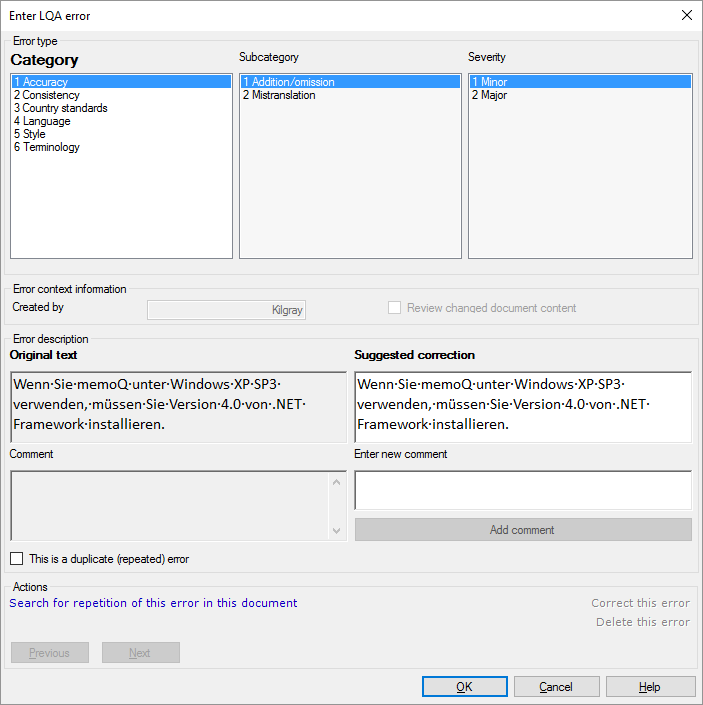
その他のオプション
- カテゴリ、サブカテゴリ、および重要度を選択します。選択できる詳細は、LQAモデルによって異なります。カテゴリと重大度を使用して翻訳のスコアを計算することもあります。LQAモデルによっては、ドキュメントの合計スコアが合格または不合格のグレードになる場合があります。
- 修正内容を提案する:推奨される修正内容ボックス内のテキストを編集します。
- 新規コメントを入力してくださいの下にコメントを追加します。コメントを入力したら、コメントを追加をクリックします。
- これが繰り返し発生するエラーの場合は、重複(複数回発生)エラーですチェックボックスをオンにします。
類似するエラーをテキストで検索するには:この文書内で同一エラーが繰り返し生じていないか検索をクリックします。現在の文書内で繰り返し発生しているエラーを検索ウィンドウが開きます。そこでOKをクリックすると、memoQは自動的に同じテキストを持つすべてのセグメントに拒否のマークを付けます。
- 別のカテゴリ、サブカテゴリ、または重要度を選択します。
- 修正候補を変更します。推奨される修正内容ボックス内のテキストを編集します。
- 必要に応じて、新規コメントを入力してくださいの下に新しいコメントを追加します。コメントを入力したら、コメントを追加をクリックします。
-
これが繰り返し発生するエラーの場合は、重複(複数回発生)エラーですチェックボックスをオンにします。
類似するエラーをテキストで検索するには:この文書内で同一エラーが繰り返し生じていないか検索をクリックします。現在の文書内で繰り返し発生しているエラーを検索ウィンドウが開きます。そこでOKをクリックすると、memoQは自動的に同じテキストを持つすべてのセグメントに拒否のマークを付けます。
- 推奨される修正内容のテキストを変更したら、このエラーを修正をクリックして実際のセグメントを修正し、修正済みとしてエラーをマークします。
- レビュー担当者 2の役割で作業している場合は、エラーを削除できます。このエラーを削除をクリックします。
完了したら
エラーレポートを追加または変更し、翻訳エディタに戻るには:OKをクリックします。
または、エラーを追加せずに翻訳エディタに戻るには:キャンセルをクリックします。
拒否されたセグメントを含むドキュメントを受け取った場合は、レビューします:
- 翻訳グリッドの上部にあるフィルタ
 アイコンをクリックします。セグメント状況の指定ウィンドウが開きます。
アイコンをクリックします。セグメント状況の指定ウィンドウが開きます。 - 状況タブをクリックします。一番下の拒否済みチェックボックスをオンにします。memoQでは、拒否されたセグメントのみが表示されます。
- 拒否されたセグメントをクリックします。下部で、表示ペインをポイントします。(表示ペインが表示されない場合は、表示リボンを使用して表示します。)レビュータブをクリックします。
- memoQはセグメント内のLQAエラーを一覧表示します。LQAエラーレポートを示します。右側に2つまたは3つのアイコンが表示されます。
- 修正を受け入れることができます。承認
 アイコンをクリックします。または、エラーの詳細を表示できます:編集
アイコンをクリックします。または、エラーの詳細を表示できます:編集  アイコンをクリックします。LQA エラーを入力ウィンドウに戻ります。
アイコンをクリックします。LQA エラーを入力ウィンドウに戻ります。レビュー担当者 2として作業している場合は、エラーを削除できます:削除
 アイコンをクリックします。
アイコンをクリックします。
LQAエラーに関するレポートを取得するには:文書リボンのLQA レポートをクリックします。LQA レポートウィンドウが開きます。レポートするプロジェクトの部分を選択し、計算をクリックします。詳細については、LQA レポートウィンドウのヘルプを参照してください。